计算机实验报告
文学网整理的计算机实验报告(精选5篇),供大家参考,希望能给您提供帮助。
计算机实验报告 篇1
课程 _多媒体技术________实验名称___PHOTOSHOP______ 第 页 共 页
系 别_陕西省中职骨干教师培训班___ 实验日期 07 年 8 月 6 日 专业班级___计算机________ 实 验 报 告 日 期 07 年 8 月 6日 姓 名____ 辛树斌_______学号 _048____ 报告退发 ( 订正 、 重做 )
一、实验目的
熟悉应用PHOTOSHOP 在图形处理中的操作,
二、实验内容
按照样张的样子把两张素材文件合并为一个图像文件。
保存文件为.psd (不得合并图层)
样张:
素材:
三、实验环境
实验应用系统及软件:WINDOWNS XP和PHOTOSHOP
硬件环境:
四、实验步骤
1、从桌面上启动PHOTOSHOP
2、应用菜单栏中的“文件”菜单“打开”命令分别打开两个图形文件“城市风.JPG”和“云天.jpg”
3、应用“图象”—>“旋转画布”—>“水平反转画布”对文件“云天.jpg”进行转换。
4、使用方框工具选中中间图片,使用CTRL+j新建图层.
5、选择新建图层,并选择“魔术棒工具”大致选出“城市风光.jpg”文件中的建筑轮廓,并配合使用SHIFT、ALT键完成精细的选择。
6、使用“选择”菜单中的“反选”命令选中建筑图片拖动到云天图片中。
7、使用CTRL+T对图片进行自由变换使其符合云天图片大小。
8、保存文件名为xin.psd
五、实验结果
在实验中着重应用了PHOTOSHOP中的图片反转、图层的建立、图片中的扣图、图片的自由变换,基本达到了实验目标。
六、总结
实验过程中,开始我不知道如何去除图片中的背景、经过请教摸索终于掌握了其应用方法。个人方面我觉得初次接触PHOTOSHOP很有收获。
计算机实验报告 篇2
学院 专业 班级
学号
一、 实验名称:
Cisco 系列路由器配置基础
二、 实验目的:
(1) 掌握Cisco 系列路由器操作系统软件IOS(Internetwork Operating System)的应用;
(2) 理解Cisco 系列路由器(5种)基本配置方法;
(3) 掌握Cisco 系列路由器用户命令状态,特权命令状态,全局设置状态,局部设置状态,设置对话状态;
(4) 掌握Cisco 系列路由器常用命令:任务命令,显示命令,拷贝命令,网络命令, 掌握Cisco 系列路由器相关(全局,局部,…….)参数配置方法;
三、 实验环境:
Cisco 2600 Series Routers,模拟软件“RouterSim-CCNA2。
四、 实验内容及步骤:
使用模拟软件“RouterSim-CCNA2”进行。
路由器基本配置方法:一般来说,可以用5种方式来设置路由器,其中包括Console 口接终端或运行终端仿真软件的微机; AUX口接MODEM,通过电话线与远方的终端或运行终端仿真软件的微机相连;通过以太网上的TFTP服务器;通过以太网上的TELNET程序;通过以太网上的SNMP网管工作站。第一次设置必须通过上述第一种方式进行。
(1)命令状态
1)router>
路由器处于普通用户命令状态。这时用户可以看到路由器的连接状态,访问其它网络和主机,但不能看到和更改路由器的设置内容。
2)router#
在router>提示符下键入enable路由器进入超级用户命令状态router#,这时不但可以执行所有的用户命令,还可以看到和更改路由器的设置内容。
3)router(config)#
在router#提示符下键入configure terminal,出现提示符router(config)#,此时路由器处于全局设置状态,这时可以设置路由器的全局参数。
4)router(config-if)#;router(config-line)#;router(config-router)#……
路由器处于局部设置的状态,这时可以设置路由器某个局部的参数。
5)设置对话状态
这是一台新路由器开机时自动进入的状态,在特权命令状态使用SETUP命令也可以进入此状态,这时可以通过对话方式对路由器进行设置。
(2)常用命令
1)改变状态命令
进入特权命令状态 enable
退出特权命令状态 disable
进入设置对话状态 setup
进入全局设置状态 config terminal
退出全局设置状态 end
进入端口设置状态 interface type slot/number
进入子端口设状态 interface type numeber.subinterface[point-to-point|multipoint]
进入线路设置状态 line type slot/number
进入路由设置状态 outer protocol
退出局部设置状态 exit
具体操作步骤如下
1)网络拓扑结构图如下
2)用模拟软件“RouterSim-CCNA2”进行配置的部分配置过程
对RouterA进行配置
对RouterB进行配置
3)路由表配置的部分过程
RouterA的路由表配置
RouterC的路由表配置
五、 实验结果:
从RouterA ping RouterB
从HostA ping HostB
从Host A1 ping Host B1
从Host C ping Host B1
从2621 ping RouterB
六、 实验心得
本次实验中主要是通过老师的讲解,在老师的引导下完成的。但是在实验的过程中还是遇到了许多问题。首先,路由器、交换机、PC机连接图的设置中,路由器与路由器的连接时本来正确的结果应该是黑色的连线,但是因为前面端口及设置的错误得到的是红色的连线。另外,PC机的IP配置是最容易的,但是在配置过程中应该仔细,稍稍一点粗心的错误便可能使得IP配置不成功。最后,最难的是路由器的配置。路由器的配置要严格按照思路步骤进行,分清楚普通模式,特权模式,区别如何进入全局模式与局部模式,以及在局部模式下配置s0端口与e0端口。大多数问题通过问老师和同学都得以解决,但是在配置模式下设置静态路由还是不清楚,还有一些命令也不太熟悉。
计算机实验报告 篇3
一、实验目的
1. 掌握几种常用的网络命令,通过使用这些命令能检测常见网络故障
2. 理解各命令的含义,并能解释其显示内容的意义
二、实验内容
1. 运行 Windows 常用的网络命令,ipconfig、ping、netstat、nbtstat、arp、route、 net、tracert
2. 利用子网掩码、实现子网的划分
3. 了解 VRP 的各种视图及各视图下的常用命令
三、实验原理、方法、手段
该实验通过执行一些常用的网络命令,来了解网络的状况、性能,并对一些网络协议能 更好的理解。下面介绍一下实验中用到的网络命令:
1. ipconfig 命令
该命令显示IP 协议的具体配置信息,命令可以显示网络适配器的物理地址、主机的IP 地址、子网掩码以及默认网关等,还可以查看主机名、DNS 服务器、节点类型等相关信 息。
2. ping 命令
该命令用于测试网络联接状况以及信息发送和接收状况。
3. netstat 命令
该命令用于检验网络连接情况,它可以显示当前正在活动的网络连接的详细信息。
4. nbtstat 命令
该命令用于查看本地计算机或远程计算机上的NetBIOS 的统计数据,显示协议统计情况 以及当前TCP/IP 的连接所使用NETBIOS 情况,运用NETBIOS,可以查看本地计算机或 远程计算机上的NETBIOS 名字列表。
5. arp 命令
使用ARP 命令,你能够查看本地计算机或另一台计算机的ARP 高速缓存中的当前内容,也可以用人工方式输入静态的网卡物理地址/IP 地址对,使用这种方式为缺省网关和本地服务器等常用主机进行这项操作,有助于减少网络上的信息量。
6. route 命令
ROUTE 命令用于显示、人工添加和修改路由表项目。
7. net 命令
net 命令是WIN 系列里面最有用的网络方面的命令之一,它不是一个命令,而是一组 命令。
8. tracert 命令
Tracert 使用很简单,只需要在tracert 后面跟一个IP 地址或URL,tracert 会在进 行相应的域名转换的。Tracert 一般用来检测故障的位置,可以用tracert IP 在哪个
环节上出了问题。
四、实验步骤
1. 执行 ipconfig,获取计算机网络参数。
2. 执行 ping,测试到其它计算机的连通性。
3. 执行 netstat,查看当前正在活动的网络连接的详细信息。
4. 执行 nbtstat,查看使用NBT 的协议统计信息,以及当前使用NBT 的TCP/IP 连接。
5. 执行 arp,查看当前记录的IP 地址与MAC 地址映射。
6. 执行 route,查看计算机路由信息。
7. 执行 net,查看域列表、计算机列表、共享资源列表等信息。
8. 执行 tracert,查看到达某网络结点的路径信息。
9. 设置计算机的 IP 地址、子网掩码等参数。
计算机实验报告 篇4
一、实习时间
20xx年X月18日到X月10日
二、实习地点
中****-*
三、实习目的
通过理论联系实际,巩固所学的知识,提高处理实际问题的能力,为顺利毕业进行做好充分的准备,并为自己能顺利与社会环境接轨做准备。
四、实习内容
能对电脑交易和具体的电脑安装步骤进行了解,并查阅资料巩固自我缺漏的电脑经验。
能将具体的计算机知识应用到实际中,在电脑交易的同时,将自己的所学所想所感付诸实践。
能够熟练掌握一定的计算机技巧,比如安装系统,安装插线,识别型号,处理图形和flash等。
能够与别人进行一定程度的计算机交流,并且提供各种买卖信息以及电脑性能好坏的识别。
能够推销贩卖计算机,并且积累丰厚的社会交流经验和提升自我的语言表达能力。
五、实习体会
职高生活让我对计算机理论知识有了一定的了解。但实践出真知,唯有把理论与实践相结合,才能更好地为社会服务。
经过实践和实习,我对未来充满了美好的憧憬,在未来的日子,我将努力做到以下几点:
一、继续学习,不断提升理论涵养。
在信息时代,学习是不断地汲取新信息,获得事业进步的动力。作为一名青年学子更应该把学习作为保持工作积极性的重要途径。走上工作岗位后,我会积极响应单位号召,结合工作实际,不断学习理论、业务知识和社会知识,用先进的理论武装头脑,用精良的业务知识提升能力,以广博的社会知识拓展视野。
二、努力实践,自觉进行角色转化。
只有将理论付诸于实践才能实现理论自身的价值,也只有将理论付诸于实践才能使理论得以检验。同样,一个人的价值也是通过实践活动来实现的,也只有通过实践才能锻炼人的品质,彰显人的意志。必须在实际的工作和生活中潜心体会,并自觉的进行这种角色的转换。
三、提高工作积极性和主动性
实习,是开端也是结束。展现在自己面前的是一片任自己驰骋的沃土,也分明感受到了沉甸甸的责任。在今后的工作和生活中,我将继续学习,深入实践,不断提升自我,做好个人工作计划,努力创造业绩,继续创造更多的价值。
最后感谢单位领导和部门领导以及同事对我的支持和帮助,我会继续努力的。
计算机实验报告 篇5
一、实验目的
1.掌握文件的复制、移动、删除;
2.掌握文件的重命名、属性的设置;
3.掌握文件的查找;
4.掌握文件夹选项操作。
5.通过控制面板查看和修改主要输入/输出设备的设置;
6.查看和修改系统基本配置信息。
7.通过用户管理设置,使计算机为多人合用,同时管理员可以根据需要
控制其它用户的操作权限;
8.通过对计算机的环境设置,优化计算机的性能,加强用户的计算机安
全意识,提高计算机病毒应对能力。
二、实验任务
1.查找文件“notepad.exe”,在D盘上以自己的学号为名建立一个新的
文件夹,在此文件夹内建一名为“记事本”的文件夹,将文件“notepad.exe”复制到“记事本”文件夹下面,属性修改为“只读”,然后在桌面上创建“notepad.exe”文件的快捷方式。
2.显示“我的文档”文件夹下所有文件的扩展名。
3.修改鼠标、显示器、输入法的设置。
4.显示系统硬件配置信息。
5.添加/删除程序。
6.添加、删除用户,修改用户信息。
7.修改虚拟内存设置,优化计算机性能
三、实验检查内容
1.是否在E区建立以自己学号为名的文件夹
2.是否在学号文件夹中创建名为“记事本”的文件夹
3.是否将“notepad.exe”文件复制到“记事本”文件夹中
4.“notepad.exe”文件的属性是否修改为“只读”
5.是否在桌面上创建“notepad.exe”文件的快捷方式
6.是否显示文件的扩展名
7.修改鼠标处于“正常选择”状态的显示图形
8.修改显示器的分辨率
9.设置CTRL+SHIFT+1为某种中文输入法的热键
10.设置Windows系统在“关闭程序”事件时的声音
11.查找本机CPU的频率
12.写出本机网络适配器的名称
13.添加一个以自己学号为名的用户
14.将虚拟内存设置到D区,最大值为1GB。
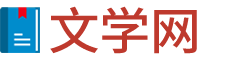 返回首页
返回首页